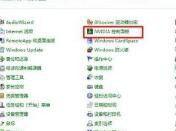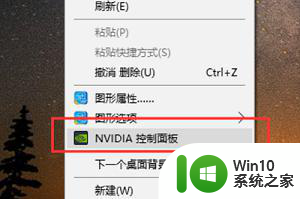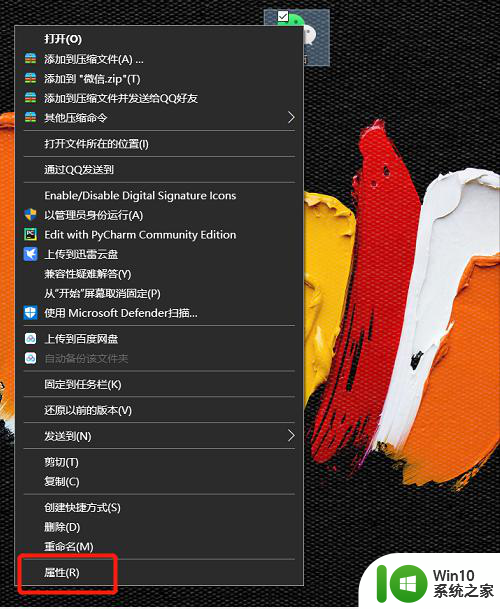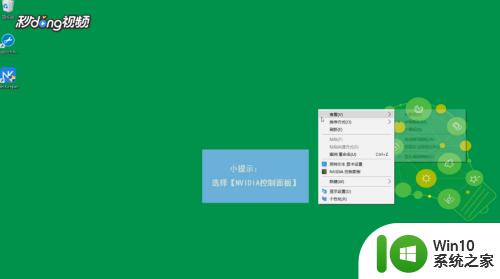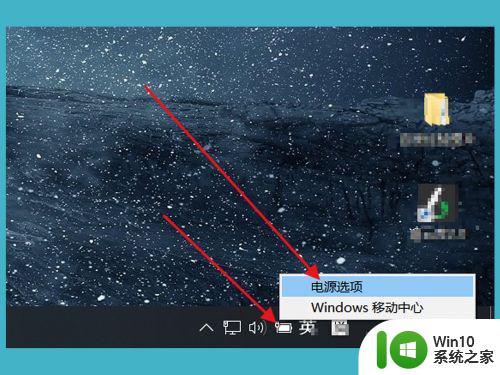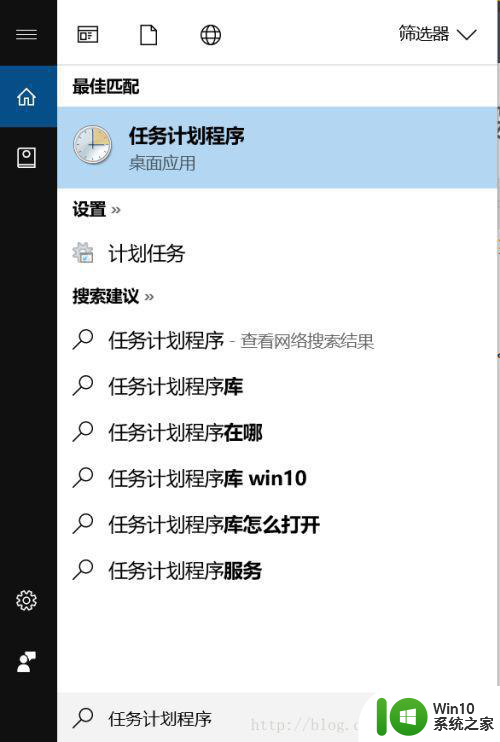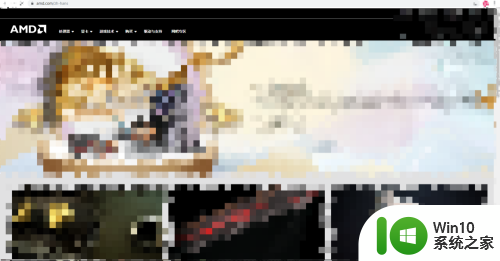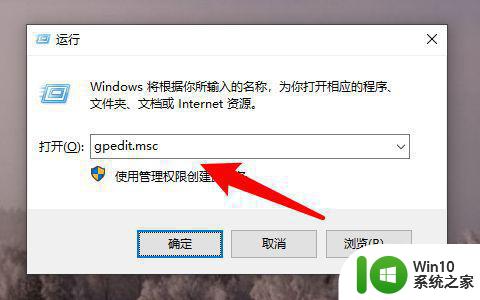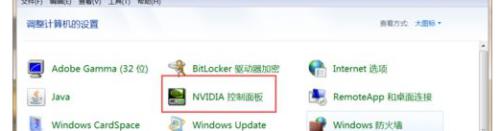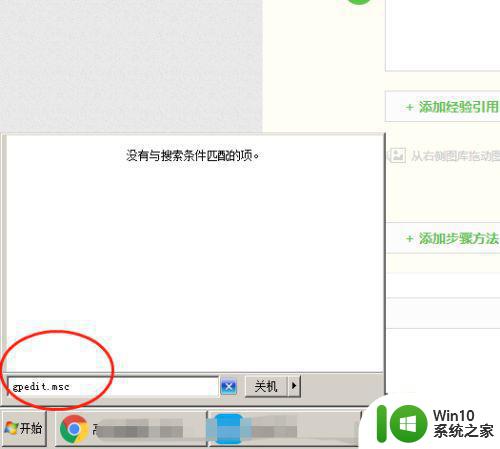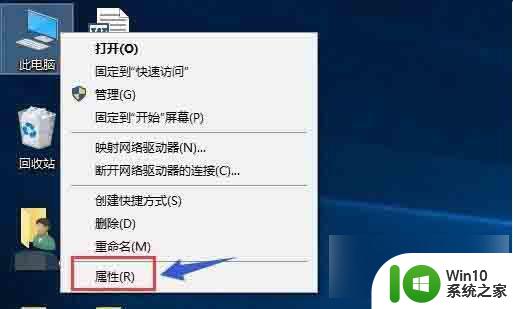win10如何设置独显运行游戏 怎么设置独显运行游戏win10
更新时间:2023-01-20 03:18:08作者:cblsl
很多用户在电脑安装完最新版win10系统之后,由于电脑是双显卡运行的,因此系统也默认设置为自动的双显卡运行,这是每次在win10电脑上玩游戏时都想要将显卡性能设置为独立显卡运行,可是win10怎么设置独显运行游戏呢?下面小编就来告诉大家win10设置独显运行游戏设置方法。
具体方法:
1、右键游戏的图标,选择“用图形处理器运行”,在菜单中选择“更改默认图形处理器”。
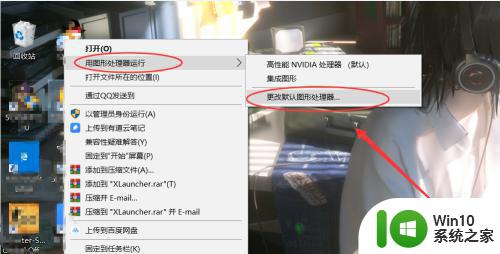
2、再弹出的窗口中点击“全局设置”,并且在下拉菜单中选择“高性能nvdia处理器”。
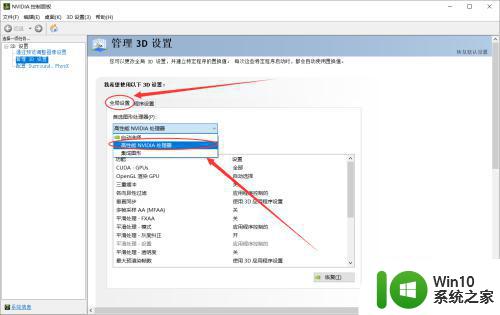
3、更改完成后,点击窗口右下方的“应用”即可。之后玩游戏都会自动调用独立显卡。
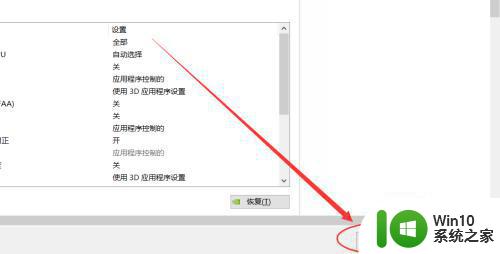
上述就是关于win10设置独显运行游戏设置方法全部内容了,如果你也有相同需要的话,可以按照上面的方法来操作就可以了,希望能够对大家有所帮助。